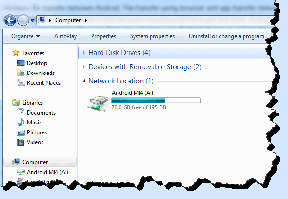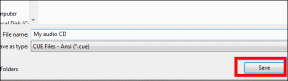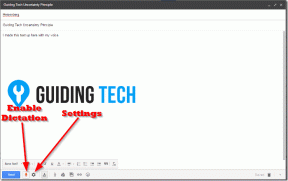วิธีใช้ข้อความสดในวิดีโอบน iPhone และ iPad
เบ็ดเตล็ด / / July 30, 2022
ฟีเจอร์ Live Text เปิดตัวใน iOS 15 ให้คุณดึงข้อความจากรูปภาพโดยใช้กล้องของ iPhone Apple ได้เพิ่มฟังก์ชันเพิ่มเติมอีกสองสามอย่างให้กับ iOS 16 คุณสามารถใช้ได้ การดำเนินการด่วนด้วย Live Text เพื่อทำสิ่งต่างๆ ได้มากขึ้นด้วยคุณลักษณะนี้ สำหรับ instane คุณจะได้รับการแปลข้อความและการแปลงสกุลเงินต่างประเทศบน iPhone ของคุณ

นอกจากการรับข้อความจากรูปภาพแล้ว Live Text ยังให้คุณแยกและคัดลอกข้อความจากเฟรมวิดีโอที่หยุดชั่วคราวได้อีกด้วย โพสต์นี้จะแสดงวิธีใช้ Live Text ในวิดีโอบน iPhone
เราใช้ iPhone ที่ทำงานอยู่ iOS 16 เบต้าสาธารณะ เพื่อทดสอบคุณสมบัติและถ่ายภาพหน้าจอ คุณสมบัตินี้จะพร้อมใช้งานสำหรับ iPhone ที่ใช้ iOS 16 ขึ้นไป และ iPads ที่ใช้ iPadOS 16 ขึ้นไป นอกจากนี้ ขั้นตอนในการโพสต์ยังใช้กับ iPad ด้วย
วิธีเปิดใช้งานคุณสมบัติข้อความสดบน iPhone
คุณสมบัติ Live Text เป็นส่วนหนึ่งของแอพ Camera บน iPhone ของคุณและเปิดใช้งานโดยค่าเริ่มต้น เพื่อให้แน่ใจว่า Live Text ใช้งานได้ คุณต้องตรวจสอบว่าเปิดใช้งานอยู่ในแอพ Camera บน iPhone ของคุณหรือไม่


หากฟังก์ชัน Live Text ทำงานไม่ถูกต้องบน iPhone ของคุณ ให้ตรวจสอบโพสต์ของเราที่ การแก้ไขที่ดีที่สุดสำหรับ Live Text ไม่ทำงานบน iPhone.
วิธีใช้ข้อความสดพร้อมวิดีโอในแอพรูปภาพ
สมมติว่าคุณไปที่ร้านหนังสือและบันทึกวิดีโอการซื้อของคุณเพื่อแบ่งปันกับเพื่อนของคุณ แทนที่จะแชร์ชื่อหนังสือแยกกัน คุณสามารถใช้ฟีเจอร์ Live Text สำหรับวิดีโอและแชร์ชื่อหนังสือกับเพื่อนของคุณโดยใช้ iMessage หรือ WhatsApp มีหลายสถานการณ์ที่คุณสามารถใช้คุณลักษณะนี้เพื่อบันทึกหรือแบ่งปันข้อมูลใดๆ โปรดทราบว่าฟีเจอร์ Live Text อาจไม่ให้ผลลัพธ์ที่ถูกต้องหากความละเอียดของวิดีโอไม่ดีหรือขนาดตัวอักษรเล็กมาก
นี่คือวิธีการทำในแอป Photos
ขั้นตอนที่ 1: คุณสามารถบันทึกวิดีโอจากกล้องของ iPhone หรือเปิดแอปรูปภาพเพื่อเปิดคลิปวิดีโอที่มีอยู่
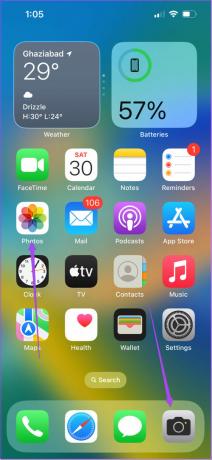
ขั้นตอนที่ 2: หยุดวิดีโอคลิปชั่วคราวที่เฟรมที่คุณต้องการแยกข้อความ
ขั้นตอนที่ 3: แตะไอคอน Live Text ที่มุมล่างขวา

คุณจะเห็นข้อความทั้งหมดในเฟรมวิดีโอนั้นเน้นด้วย Live Text

ขั้นตอนที่ 4: แตะที่ คัดลอก ที่มุมล่างซ้ายเพื่อคัดลอกข้อความที่แยกออกมา
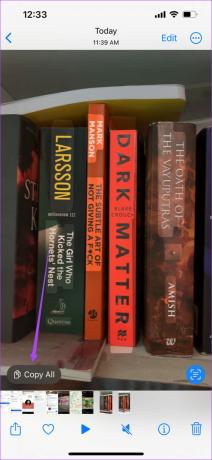
ขั้นตอนที่ 5: ปิดแอพ Photos หรือ Camera แล้วเปิดแอพใดๆ เช่น Notes, Messages หรือ WhatsApp เพื่อบันทึก

แปลข้อความโดยใช้ข้อความสดในวิดีโอ
หากคุณได้บันทึกวิดีโอที่มีข้อความซึ่งต้องมีการแปล คุณสามารถทำได้ด้วย Live Text สำหรับวิดีโอโดยทำตามขั้นตอนเหล่านี้
ขั้นตอนที่ 1: เปิดวิดีโอในแอพรูปภาพที่คุณต้องการแยกและแปลข้อความ
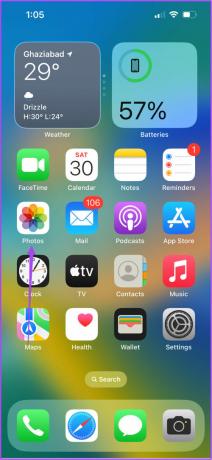
ขั้นตอนที่ 2: หยุดวิดีโอในเฟรมนั้นที่มีข้อความชั่วคราว
ขั้นตอนที่ 3: แตะไอคอน Live Text ที่มุมล่างขวา

คุณจะเห็นข้อความทั้งหมดในเฟรมวิดีโอนั้นเน้นด้วย Live Text

ขั้นตอนที่ 4: กดค้างที่ข้อความที่เลือกซึ่งต้องมีการแปล
ขั้นตอนที่ 5: แตะไอคอนลูกศรขวาเพื่อแสดงตัวเลือกเพิ่มเติม
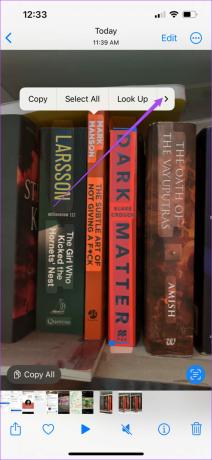
ขั้นตอนที่ 6: แตะที่แปล
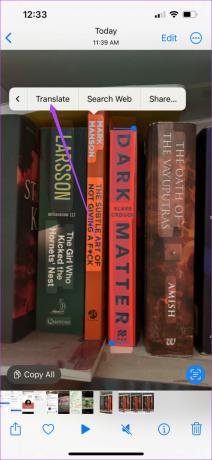
ข้อความที่แปลแล้วจะปรากฏบนหน้าจอของคุณ คุณสามารถคัดลอกคำแปลและฟังข้อความที่แปลได้
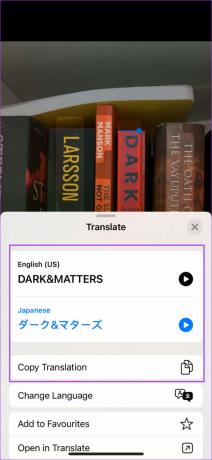
หากต้องการเปลี่ยนภาษาของการแปล ให้แตะที่ Change Language และเลือกภาษาที่คุณต้องการ
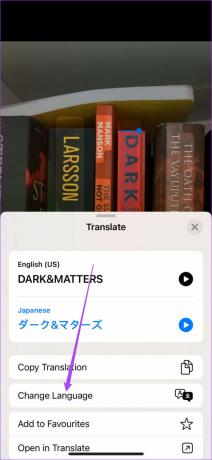
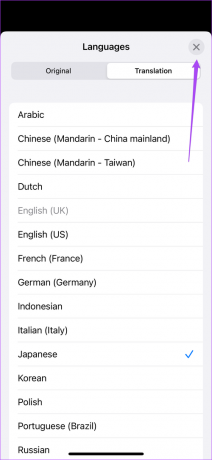
วิธีใช้ข้อความสดกับวิดีโอใน Safari
ขณะดูวิดีโอที่ฝังอยู่ในเว็บไซต์บน Safari คุณสามารถใช้ฟังก์ชัน Live Text สำหรับวิดีโอเพื่อแยก คัดลอก และแชร์ข้อความได้ คุณลักษณะนี้จะไม่ทำงานในขณะที่ดูวิดีโอ YouTube ที่ฝังอยู่ในเว็บไซต์
วิธีใช้ Live Text สำหรับวิดีโอใน Safari:
ขั้นตอนที่ 1: เปิด Safari บน iPhone ของคุณ
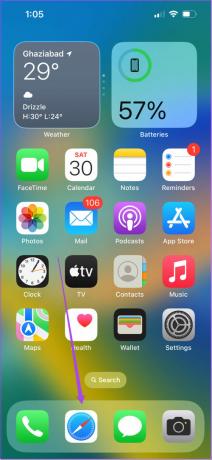
ขั้นตอนที่ 2: เริ่มเล่นวิดีโอแบบเต็มหน้าจอที่ฝังอยู่ในเว็บไซต์ เราได้นำ IMDb มาเป็นตัวอย่าง
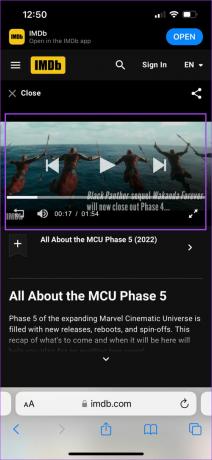
ขั้นตอนที่ 3: หยุดวิดีโอชั่วคราวที่เฟรมซึ่งมีข้อความที่คุณต้องการแยก
ขั้นตอนที่ 4: แตะไอคอนสามจุดที่มุมล่างขวาของหน้าต่างเล่น
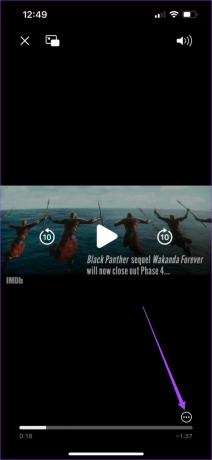
ขั้นตอนที่ 5: เลือกแสดงข้อความจากรายการตัวเลือก
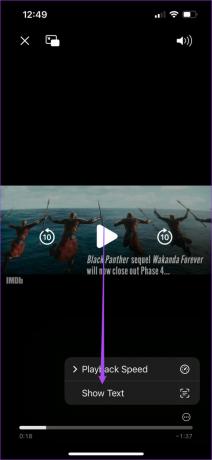
ข้อความสดจะเน้นข้อความจากเฟรมวิดีโอ
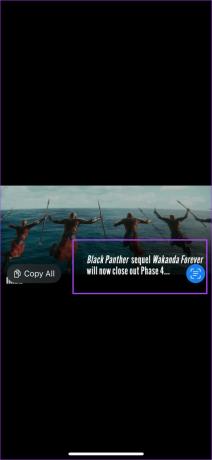
ขั้นตอนที่ 6: แตะที่คัดลอกทั้งหมดเพื่อคัดลอกข้อความที่แยกออกมา
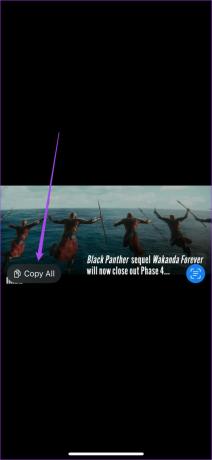
ขั้นตอนที่ 7: ปิดแอพ Safari และเปิดแอพเช่น Notes, Messages หรือ WhatsApp เพื่อบันทึกข้อความ
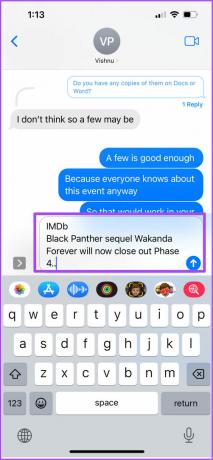
แยกข้อความจากวิดีโอด้วยข้อความสด
Live Text ช่วยให้ผู้ใช้ iPhone และ iPad แยก คัดลอก และแชร์ข้อความจากทั้งรูปภาพและวิดีโอได้อย่างง่ายดาย คุณไม่จำเป็นต้องดาวน์โหลดแอปแยกกัน เช่น Google Lens เพื่อเข้าถึงคุณสมบัติดังกล่าว คุณยังสามารถแยกวันที่และเวลาของกิจกรรมจากวิดีโอ และเพิ่มรายการปฏิทินสำหรับสิ่งเดียวกันบน iPhone ของคุณโดยใช้ Live Text
ปรับปรุงล่าสุดเมื่อ 30 กรกฎาคม 2022
บทความข้างต้นอาจมีลิงค์พันธมิตรที่ช่วยสนับสนุน Guiding Tech อย่างไรก็ตาม ไม่กระทบต่อความถูกต้องด้านบรรณาธิการของเรา เนื้อหายังคงเป็นกลางและเป็นของแท้